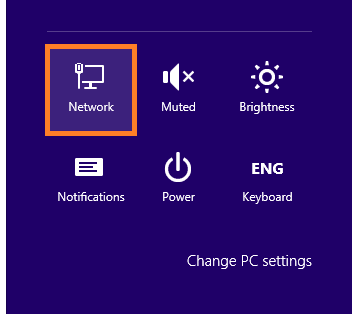- Если вы испытываете зависание удаленного рабочего стола в Windows 11 22H2, вы не единственный.
- Многие люди выступили и рассказали об этой проблеме, которая затрагивает многих пользователей.
- Microsoft признала проблему и в настоящее время работает над постоянным решением.

Если вы еще не знали, Microsoft исследование и работа над исправлением Проблемы с удаленным рабочим столом в системах Windows 11 после установки обновления Windows 11 2022.
Компания заявила, что после установки Windows 11 версии 22H2 (также называемой Windows 11 2022 Update) удаленный Windows Приложение рабочего стола может перестать отвечать при подключении через шлюз удаленного рабочего стола или подключение к удаленному рабочему столу. Маклер.
Примером такого сценария подключения является подключение к коллекции служб удаленных рабочих столов. RemoteApp и подключения к рабочему столу — это способы, с помощью которых выполняется это подключение.
Microsoft исследует проблему зависания удаленного рабочего стола
Обычные пользователи вряд ли столкнутся с проблемами при использовании приложения, поскольку оно использует процесс подключения, отличный от того, который используется на корпоративных устройствах, затронутых этой известной проблемой.
Техническая компания также добавила, что в настоящее время работает над решением, и более подробная информация об этой проблеме будет предоставлена в будущем обновлении.
В последнее время было много проблем с программным обеспечением, поэтому мы подготовили руководства на всякий случай. Удаленный рабочий стол неактивен.
Кроме того, если ваша Windows 11 Удаленный рабочий стол не работает, решения, которые вы ищете, находятся прямо здесь.

Однако паниковать не стоит, поскольку технический гигант из Редмонда также подготовил обходной путь, пока не решит проблему.
Что делать, если мой удаленный рабочий стол зависает в Windows 11 22H2?
Пока разработчики из Редмонда не предоставят исправление, затронутые пользователи могут обойти зависание приложения удаленного рабочего стола, завершив процесс с помощью диспетчера задач Windows.
- Нажмите и удерживайте в Ctrl, Сдвиг, и Esc клавиши на клавиатуре.
- Выбирать Процессы из левого бокового меню.
- В появившемся списке найдите процесс mstsc.exe.
- Щелкните правой кнопкой мыши имя процесса и выберите Завершить задачу.
Имейте в виду, что ИТ-администраторы также могут настроить специальную групповую политику на затронутых конечных точках, используя Консоль управления групповой политикой (управляемые устройства) или редактор групповой политики (неуправляемые устройства) и возможность Отключить UDP на клиенте.
По словам Microsoft, сеансы удаленного рабочего стола, которые подключаются через глобальную сеть (глобальную сеть), могут иметь низкую производительность после применения описанного ниже обходного пути.
Установка этой политики также отключает UDP (протокол пользовательских дейтаграмм) для всех подключений к удаленному рабочему столу с устройства. Мы настоятельно рекомендуем отменить это изменение групповой политики, как только эта проблема будет решена в будущем обновлении Windows.
Еще одним важным аспектом здесь является тот факт, что Microsoft исследует эту проблему с конца сентября после потока отчетов от администраторов и домашних пользователей.
Симптомы проявлялись при установке Windows 11 22H2 и приводили к тому, что клиенты удаленного рабочего стола не подключались, случайно отключались или неожиданно зависали.
После установки обновления Windows 11 2022 пользователи также сообщают о частом использовании удаленного рабочего стола. отключения, сбои служб удаленных рабочих столов, удаленный виртуальный рабочий стол не работает и удаленный рабочий стол опубликован проблемы с приложениями.
Все это вы можете найти в нашем специальном Статья об ошибке Windows 11 22H2, на всякий случай, если вам нужна дополнительная информация.
Вас затронула эта проблема? Поделитесь с нами своим опытом в разделе комментариев ниже.